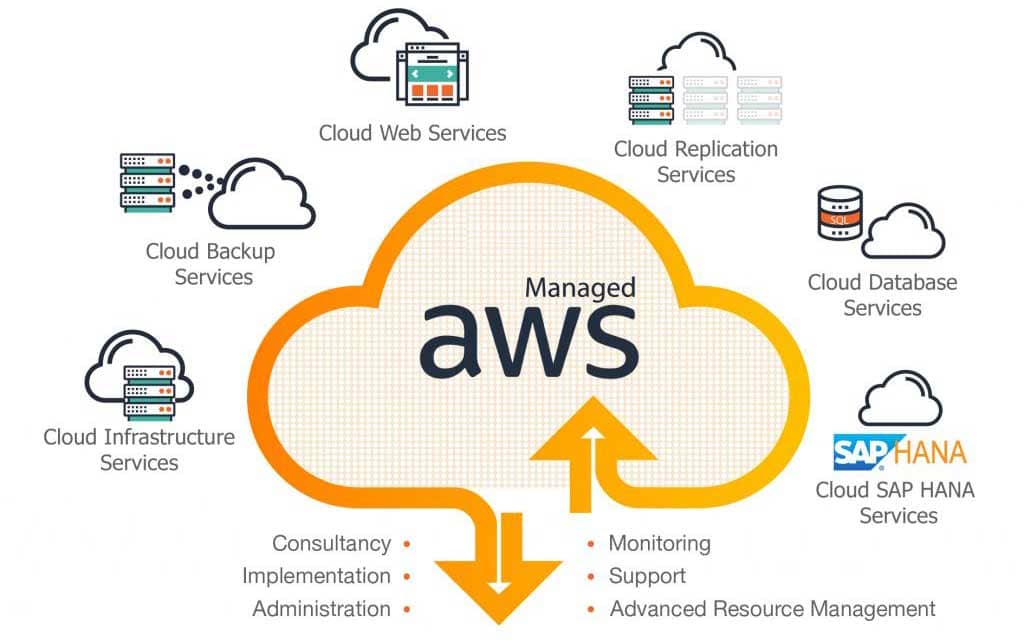
Amazon RDS pour le serveur SQL, prend désormais en charge l’abonnement par email pour le SQL Server Reporting Service (SSRS)
Une fois de plus, nous sommes de retour avec les actualités Amazon AWS. Cette fois avec une nouveauté sur le service de base de données RDS, qui prend désormais en charge l’abonnement par e-mail pour le SQL Server Reporting Service (SSRS) qui va être présenter dans la suite et faire un cas pratique pour vous montrer l’effectivité de cette nouvelle option que nous offre AWS dans l’optique de satisfaire de mieux en mieux sa clientèle. Dans la suite, nous allons décrire la solution, faire un cas pratique accompagné des illustrations et nous allons résumer.
Description de la solution autour du sujet
Amazon RDS pour le serveur SQL prend désormais en charge l’abonnement par e-mail pour SQL Server Reporting Services (SSRS). Le SQL Server Reporting Service (SSRS) qui est un service qui permet d’héberger un portail de serveur de rapport sur la même instance de base de données amazon RDS. Et désormais avec la nouvelle mise à jour du service de base de données, il y a une possibilité de s’abonner simplement avec son adresse e-mail. Rassurez-vous cette solution n’implique pas de frais supplémentaires, et vous pouvez désormais envoyer vos rapport par e-mail à des utilisateurs ou à des groupes individuels en faisant des configurations sur votre serveur de rapport SSRS. Si vous avez un SSRS sur des charges de travail EC2 en cours d’exécution, et qui utilisent un abonnement par envoi d’e-mails, vous pouvez migrer vers Amazon RDS.
Amazon RDS pour SQL Server simplifie la configuration, l’utilisation et la mise à l’échelle des déploiements SQL server dans le cloud. Dans le prochain paragraphe, nous ferons un cas pratique pour illustrer et voir plus clairement cette nouvelle fonctionnalité.
Cas pratique : illustration de la nouvelle fonctionnalité
Tout d’abord, nous allons nous loguer à la console AWS, comme sur l’image suivante :
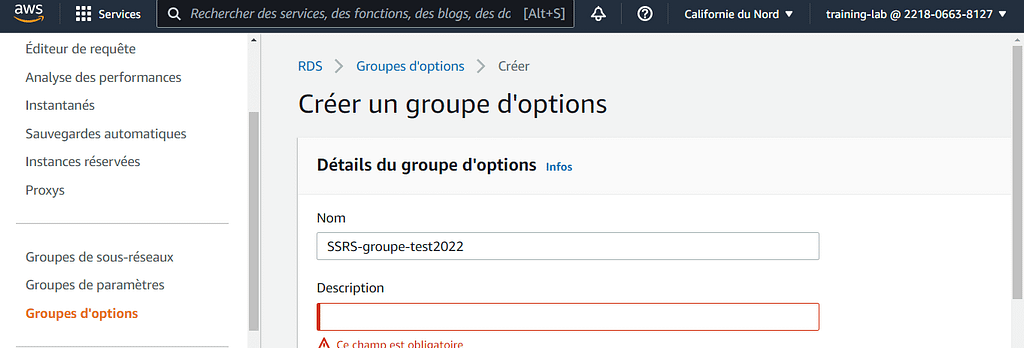
Nous allons sélectionner RDS, une fois dans RDS, nous allons choisir l’option groupe d’options comme sur la figure ci-dessus. Ensuite, nous pouvons continuer avec la configuration en entrant le nom, la description. L’image ci-dessous l’illustre :

Ensuite, nous allons valider sur créer

Après avoir validé sur créer, voici notre groupe est créé, la figure suivante l’illustre.

Nous allons cliquer sur notre groupe que nous venons de créer, pour pouvoir ajouter des options SSRS à notre groupe d’options. Pour cela, cliquez sur Add option ou ajouter une option comme sur l’image ci-dessous.

Une fois validé sur ajouter une option, nous allons configurer les détails de l’option, en choisissant le nom de l’option en cliquant sur la flèche, parmi les choix, choisir SSRS

Ensuite, configurons les paramètres de l’option en entrant le numéro de port qui est 8443, le volume de la mémoire maximale qui doit être dans l’intervalle 10-80, nous allons laisser la valeur par défaut comme illustré sur la capture suivante

Ensuite, choisir le groupe de sécurité de VPC qui est attaché à votre option, nous laissons la valeur par défaut, et nous allons cocher l’option envoi d’e-mail dans la rubrique « envoi d’e-mail dans les services de création de rapport » et entrer l’adresse e-mail de l’expéditeur aussi comme sur l’image ci-dessous.

La configuration continue, cette fois-ci en saisissant le nom du serveur SMTP au format qui est spécifié par AWS comme sur l’image, assurez-vous de respecter ce format, mais en y remplaçant vos propres informations. A la place de accountID, saisissez votre accountID qui doit être une suite de chiffre, exemple : 1254477662 et secret, ajoutez devant votre secret manger user que je suppose que vous avez créé, sinon le créer en suivant les procédures qui seront spécifiées par AWS.

Nous continuons la configuration en cochant le Protocol SSL, en spécifiant l’option de planification et en validant toute notre configuration sur le bouton ajouter une option comme sur l’image.

Résumé
Dans ce document, nous avons présenté la nouvelle solution qui est la possibilité de s’abonner via son adresse e-mail pour un SQL Server Reporting Service (SSRS), que nous avons aussi décrit et illustré avec des cas pratiques. Maintenant vous savez désormais que vous pouvez vous abonner simplement avec votre adresse e-mail pour votre SSRS.
Webographie
Liste des abréviations
- AWS: Amazon Web Service;
- RDS: Relational Database Service;
- SQL: Structure Query Language;
- SSRS: Sql Server Reporting Service;
- ARN: Secret Amazon Resource Name;
- EC2: Elastic Compute Cloud;
- VPC: Virtual Private Cloud;
- SMTP: Simple Mail Transfer Protocol
